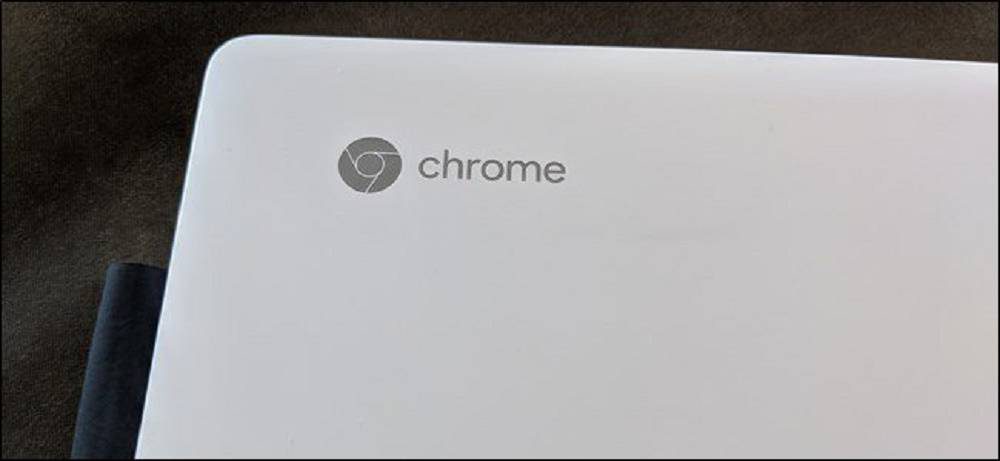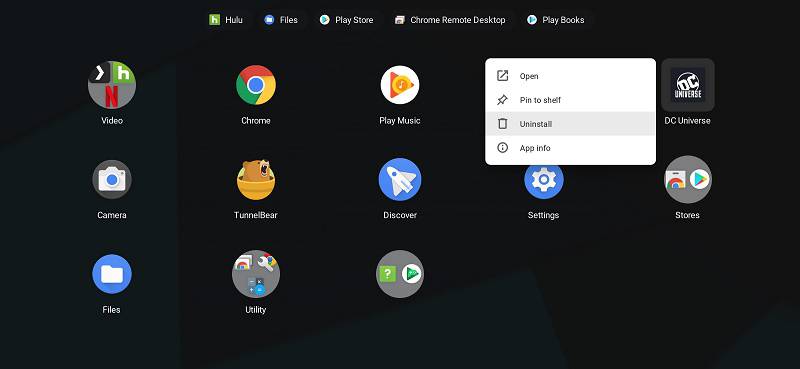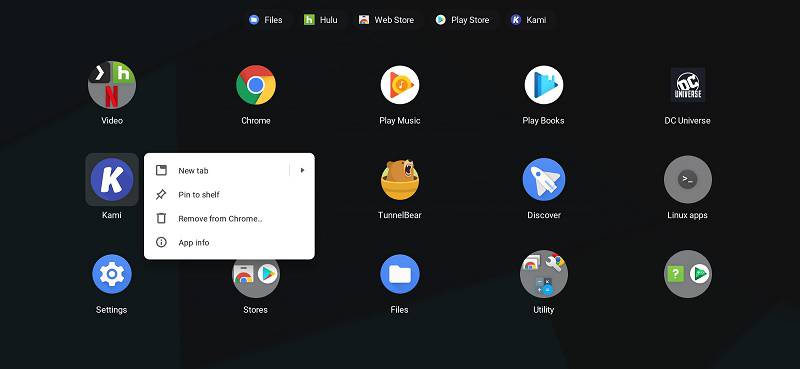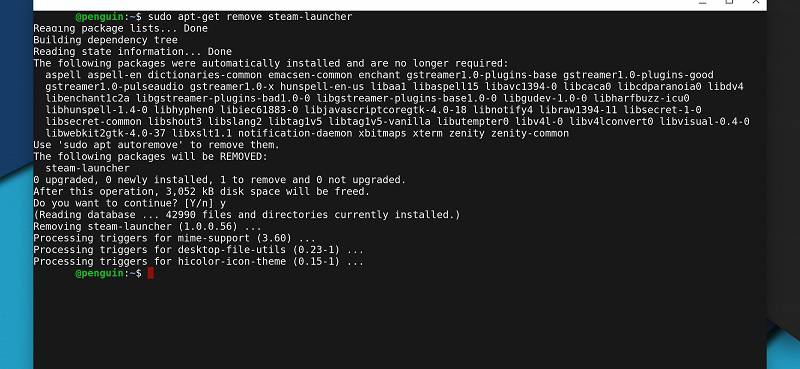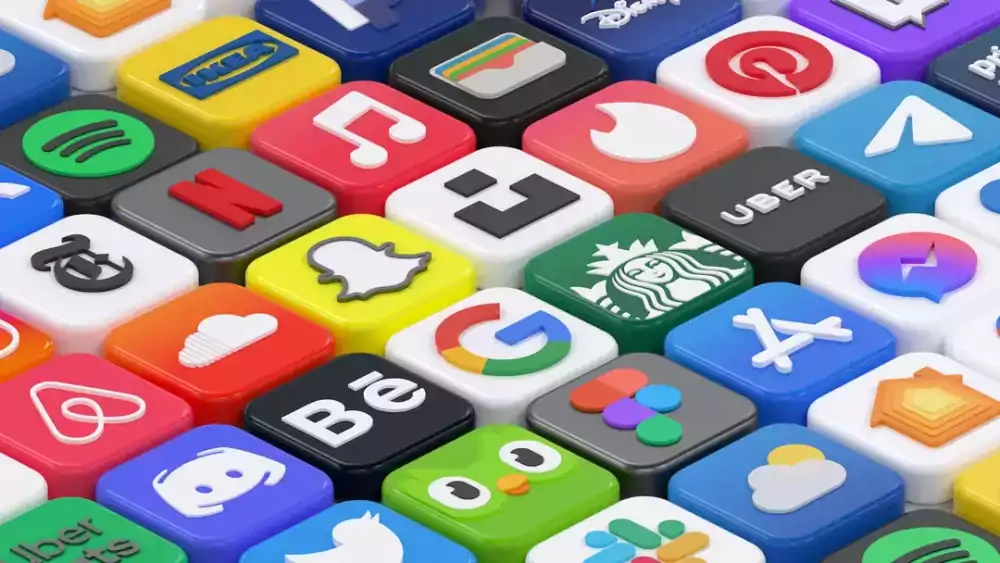کروم بوکها نیازی به هارد ندارند و این باعث میشود به انتخابهای ایدهآلی تبدیل شوند البته در برخی موارد هم کرومبوکها ممکن است محدودیتهایی داشته باشند. در کرومبوکها شما قادر به نصب تعداد زیادی برنامه از منابع مختلف خواهید بود اما ممکن است حافظه آنها بهسرعت پر شود.
در حال حاضر، شما میتوانید برنامههای اندروید، برنامههای لینوکس و کروم را از طریق فروشگاه گوگلپلی بهروی کرومبوک خود نصب کنید. بنابراین فضای ذخیرهسازی میتواند بهسرعت به یک نگرانی بزرگ تبدیل شود. همچنین در زمان استفاده از شبکههای استریم ویدیو مانند نتفلیکس که به شما اجازه دانلود ویدیوهای مورد علاقهتان را میدهد و به کمک آن میتوانید فیلمها را بهصورت آفلاین مشاهده کنید، ممکن است به فضای ذخیرهسازی بیشتری احتیاج داشته باشید.
خوشبختانه حذف کردن هر نرمافزاری در کرومبوک امکانپذیر و کار بسیار سادهایی است، همچنین اصلا مهم نیست آنها را از کجا دریافت کردهاید.
نحوه پاک کردن برنامههای اندروید از کرومبوک
احتمالا برای اکثر کاربران، نصب برنامههای اندروید از طریق فروشگاه گوگل پلی انجام میشود که این دلیل اصلی نیاز کاربران به پاک کردن فضا در کرومبوکشان است.
اگر از کرومبوکی با یک پد لمسی یا ماوس استفاده میکنید، فشردن پد لمسی با دو انگشت یا راست کلیک کردن با ماوس روی آیکون نرمافزار و انتخاب گزینه unistall میتواند باعث حذف نرمافزار شود.
اگر از یک تبلت با سیستمعامل کرومبوک استفاده میکنید یا تنها نیاز میبینید که از صفحه لمسی کرومبوک خود استفاده کنید، کافی است آیکون نرمافزار را لمس کرده و روی آن نگه دارید و سپس گزینه unistall را انتخاب نمائید.
نحوه پاک کردن برنامههای کروم از کرومبوک
اگر برنامه شما از فروشگاه وب کروم دریافت شده باشد همچنان حذف آن کار سادهای خواهد بود. اگر مطمئن نیستید که منبع برنامه کروم شما کجاست، روند حذف این برنامهها هم مانند حذف برنامههای اندروید خواهد بود.
اگر از کرومبوکی با یک پد لمسی یا ماوس استفاده میکنید، فشردن پد لمسی با دو انگشت یا راست کلیک کردن با ماوس روی آیکون نرمافزار و انتخاب گزینه Remove from chrome میتواند باعث حذف نرمافزار شود.
اگر از یک تبلت با سیستم عامل کرومبوک استفاده میکنید یا نیاز میبینید که از صفحه لمسی کرومبوک خود استفاده کنید، کافی است آیکون نرمافزار را لمس کرده و روی آن نگه دارید و سپس گزینه Unistall را انتخاب کنید.
نحوه پاک کردن یک برنامه لینوکس از کرومبوک
برنامههای لینوکس برای اکثر کاربران کرومبوک جدید هستند و حذف آنها کمی پیچیدهتر از انواع برنامهها است.
حذف این برنامهها را با باز کردن Terminal شروع کنید و دستورات زیر را در آن وارد کنید (البته بهخاطر داشته باشید که در دستور زیر، عبارت app_name را با نام برنامه مورد نظر خود جایگزین کنید) و Enter را فشار دهید.
- sudo apt_get remove app_name
صفحه نمایش شما باید چیزی شبیه به عکس زیر را نمایش دهد:
به یاد داشته باشید، نام برنامهای که شما میبینید ممکن است با نام برنامهای که سیستمعامل تشخیص میدهد یکی نباشد. بهعنوان مثال برای ما یکی از برنامهها Steam است و همین نام را در لانچر سیستم عامل میبینیم اما نام اصلی این نرمافزار Steam-launcher است و این همان نامی است که شما باید آن را در terminal تایپ کنید.
اکنون”Y” را تایپ کنید و کلید اینتر را فشار دهید تا فرآیند حذف نرمافزار را تایید کنید. پس از حذف نرمافزار شما دیگر هیچ پیغام تاییدی را نخواهید دید اما میتوانید همین مراحل را برای اطمینان از حذف، دوباره طی کنید.
یک گام اضافی دیگر در پیش داریم: حذف بیتهای اضافی هر نرمافزار که در اولین اجرای آن، این بیتها تشکیل میشوند و شما بایستی آنها را حذف کنید. دستور زیر را تایپ کنید و سپس کلمه اینتر را فشار دهید تا این تیکههای اضافی در دستگاه شما از بین بروند.
sudo apt_get purge app_name
حال Y را تایپ کنید و اینتر را فشار دهید تا حذف این بیتهایی که اکنون بلااستفاده هستند را تایید کنید و کار تمام است.